MySQL 创建数据库
我是小白呀 人气:0概述
从今天开始, 小白我将带领大家一起来补充一下 数据库的知识.

MySQL 安装
下载地址:
https://dev.mysql.com/downloads/windows/installer/

MySQL 命令行
打开 MySQL 命令行:
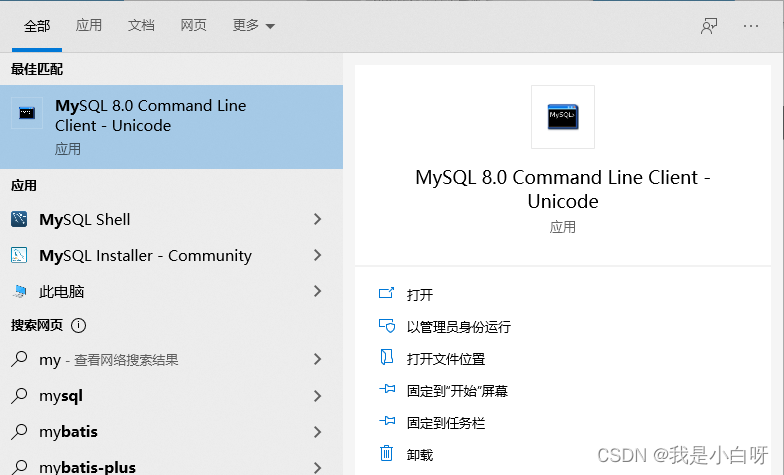
输入密码:

查看所有数据库:
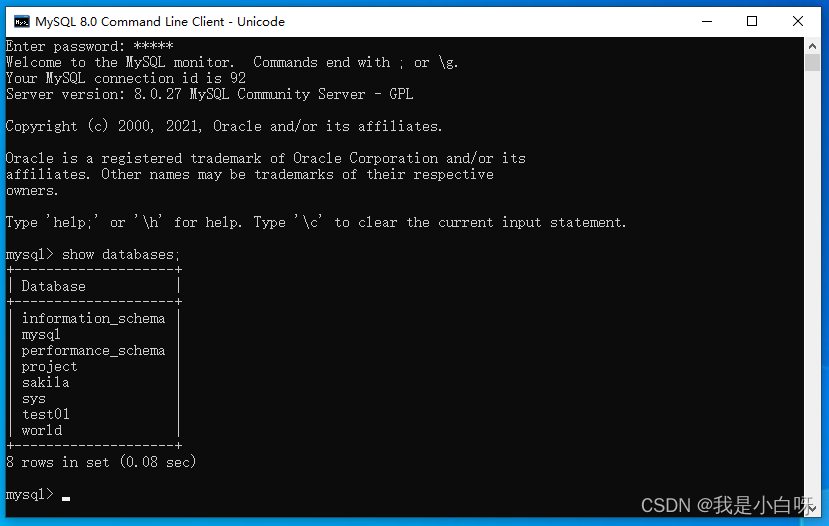
数据库创建
SQL语句
CREATE DATABASE 数据名称
PHP 代码实现:
<?php
# 创建链接
$conn = mysqli_connect("localhost", "root", "admin");
# 查看是否连接成功
if ($conn) {
echo "服务器连接成功!";
} else {
echo mysqli_connect_error();
}
# SQL语句
$sql = "Create Database study";
# 执行SQL语句
$result = mysqli_query($conn, $sql);
# 查看是否执行成功
if ($result) {
echo "SQL语句执行成功!";
} else {
echo mysqli_error($conn);
}
# 关闭连接
mysqli_close($conn);
?>
效果:

创建表
SQL 语句:
CREATE TABLE 表名 (
列名1 类型1,
列名2 类型2,
列名3 类型3,
...
列名n 类型n
);
PHP 代码实现:
<?php
# 创建连接
$conn = mysqli_connect("localhost", "root", "admin", "study");
# 查看是否连接成功
if ($conn) {
echo "服务器连接成功!";
} else {
echo mysqli_connect_error();
}
# SQL语句
$SQL = "CREATE TABLE user (
id INT(8) AUTO_INCREMENT PRIMARY KEY,
username VARCHAR(255) NOT NULL,
password VARCHAR(255) NOT NULL
)";
# 执行SQL语句
$result = mysqli_query($conn, $SQL);
# 查看是否执行成功
if ($result) {
echo "SQL语句执行成功!";
} else {
echo mysqli_error($conn);
}
# 关闭连接
mysqli_close($conn);
?>
效果:

加载全部内容